FFFTPで新しくホストに接続すると、日本語のファイルが文字化けして表示されるケースがあると思います。
今回は、FFFTPでファイルの名前が文字化けする時の対策として使える文字コードの設定方法を解説します。
FFFTPでファイル名が文字化けする症状
サーバーに接続すると、一覧に表示されるファイル名が文字化けしてしまっている状況があります。
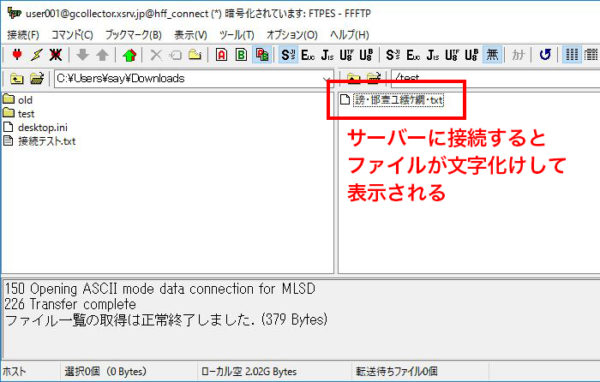
上記のような状態から正しい表示になるよう設定を変更します。
文字化けを直す文字コードの設定方法
文字化けを直すには、FFFTPの設定で文字コードをUTF-8に変更します。
設定の操作手順は以下の通りです。
- ツールバーの左端にある「接続」アイコンをクリックします。
![]()
- ホスト一覧が開きます。該当のホストを選択して「設定変更」をクリックします。
![]()
- 「文字コード」タブをクリックして開きます。
![]()
- 「ファイル名の漢字コード」から適切なコードを選択してOKをクリックします。この例では「UTF-8」を選択しています。
![]()
- ホスト一覧に戻ります。該当のホストを選択して「接続」をクリックして再接続します。
![]()
- ファイル名の文字化けが解消したことが確認できます。
![]()
文字化けを直す設定手順は以上です。
尚、文字コードの設定は「UTF-8」である場合が多いですが、あくまでホスト側の設定によるので解消しない場合は管理者に確認したり、他の文字コードに設定したりと試してみてください。
以上、FFFTPでファイルが文字化けする場合の文字コードの設定方法でした。設定一つで解消する事象なのでいざ遭遇しても焦らないようにしましょう。
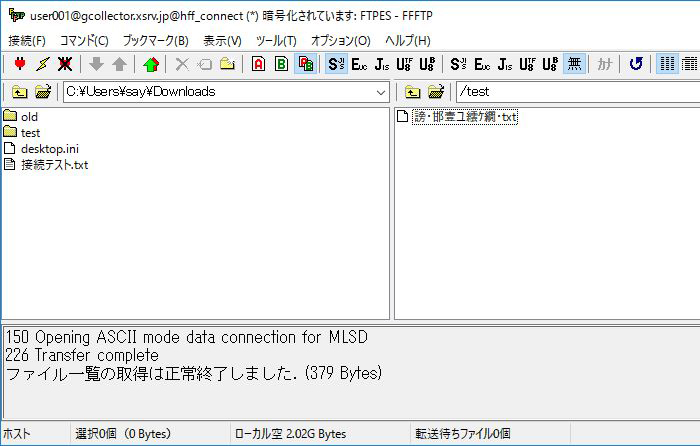
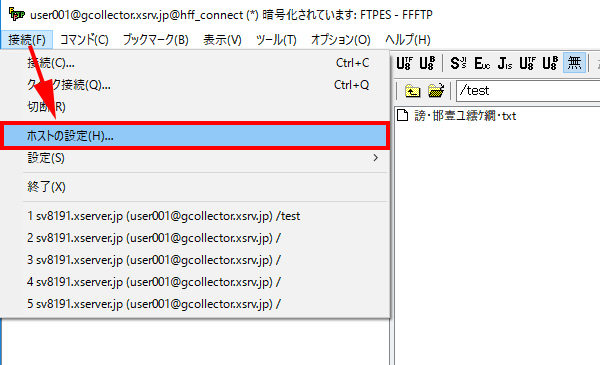
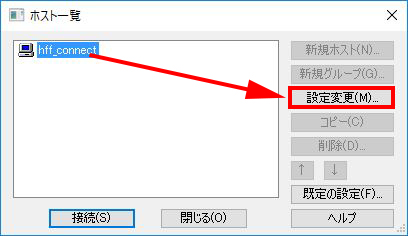
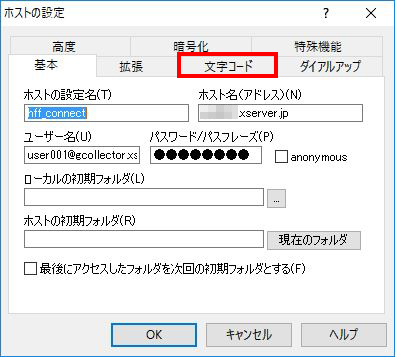
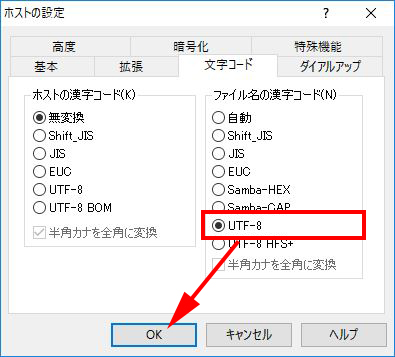
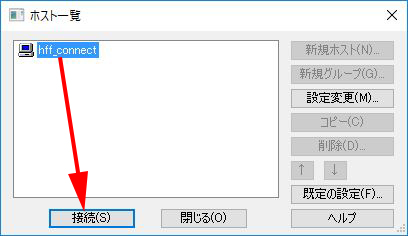
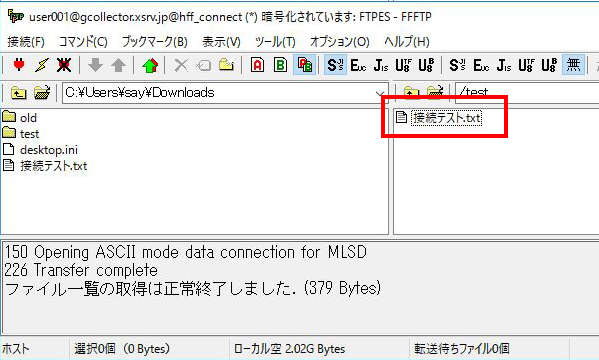
コメント